Xem phim hướng dẫn:
Nhấn chuột trái vào dấu + để xem chi tiết
a. Khi đơn vị rút tiền gửi được cấp bằng Lệnh chi tiền để chi các hoạt động tại đơn vị, ghi:
Nợ các TK 141, 152, 153, 211, 611…
Có TK 112: Tiền gửi ngân hàng
Đồng thời, ghi:
Nợ TK 3371: Kinh phí hoạt động bằng tiền
Có TK 366 – Các khoản nhận trước chưa ghi thu (nếu mua TSCĐ hoặc nguyên vật liệu, công cụ dụng cụ nhập kho)
hoặc:
Có TK 511 – Thu hoạt động do NSNN cấp (nếu chi trực tiếp cho hoạt động thường xuyên)
Đồng thời, ghi:
Có TK 012 – Lệnh chi tiền thực chi (nếu chi từ nguồn NSNN cấp bằng Lệnh chi tiền thực chi) (01211, 01212, 01221, 01222)
b. Khi đơn vị làm thủ tục thanh toán tạm ứng (đối với các khoản chi từ kinh phí cấp bằng Lệnh chi tiền tạm ứng), ghi:
Có TK 013 – Lệnh chi tiền tạm ứng (01311, 01312, 01321, 01322).
Ví dụ: Ngày 31/07/2018, chi hoạt động từ lệnh chi tiền, số tiền: 50.000.000đ.
1. Vào nghiệp vụ Tiền gửi, chọn Chi tiền\Chi tiền gửi.
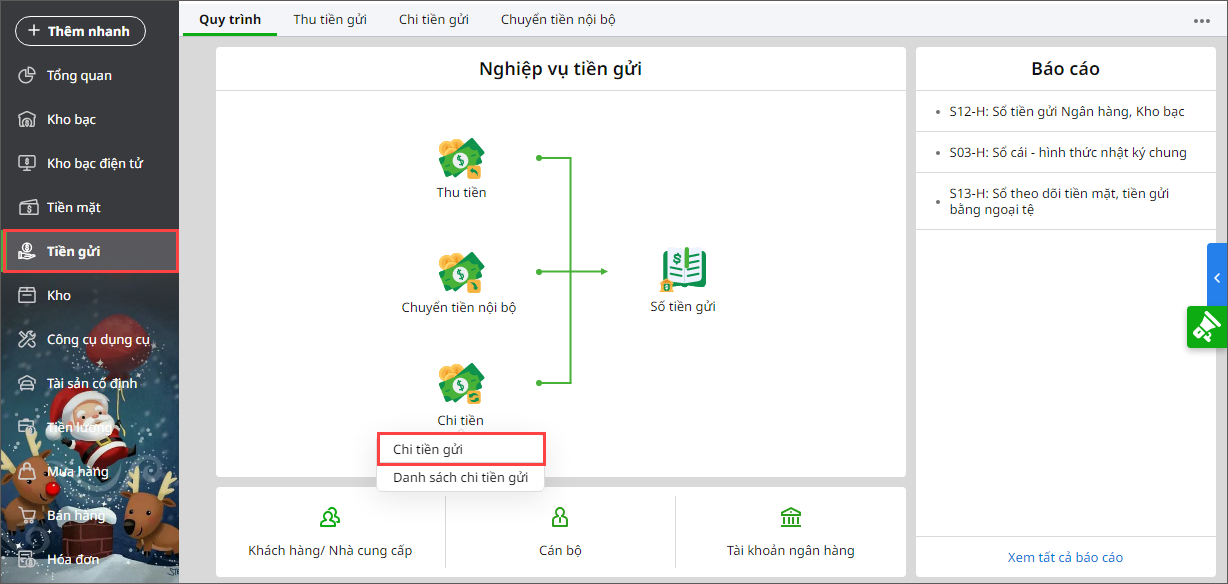
2. Khai báo các thông tin chứng từ chi tiền gửi.
– Nhập thông tin chung:
- Tài khoản chi: lựa chọn hoặc khai báo thêm tài khoản ngân hàng, kho bạc chi tiền.
- Đơn vị nhận: lựa chọn hoặc khai báo thêm đối tượng nhận tiền.
- Tài khoản nhận: lựa chọn hoặc khai báo thêm tài khoản ngân hàng, kho bạc nhận tiền.
– Nhập thông tin chứng từ chi tiết:
- Nhập TK Nợ, TK Có, MLNS, Cấp phát chọn Lệnh chi.
- Chọn Nghiệp vụ:
-
- Không chọn hoặc Thực chi nếu là lệnh chi tiền thực chi.
- Thanh toán tạm ứng nếu là lệnh chi tiền tạm ứng.
- Trường hợp chi thanh toán cho các hoạt động thì anh/chị hạch toán thêm bút toán kép Nợ TK 3371/Có TK 5111, Nghiệp vụ chọn giống bút toán trên.
3. Nếu muốn lựa chọn chứng từ gốc chưa thanh toán hết để chi trả nợ thì nhấn Xem công nợ phải trả. Hướng dẫn cụ thể xem tại đây
4. Trường hợp muốn hạch toán nhanh bằng các định khoản có sẵn của chương trình, anh/chị nhấn Định khoản nhanh. Phần mềm hiển thị danh sách định khoản của loại chứng từ hiện thời, anh/chị chọn 1 loại định khoản nhanh thì phần mềm sẽ tự động hạch toán phù hợp.
Lưu ý: Anh/chị cần phải chọn đúng nghiệp vụ khi chi từ lệnh chi tiền thực chi để lên báo cáo đúng.
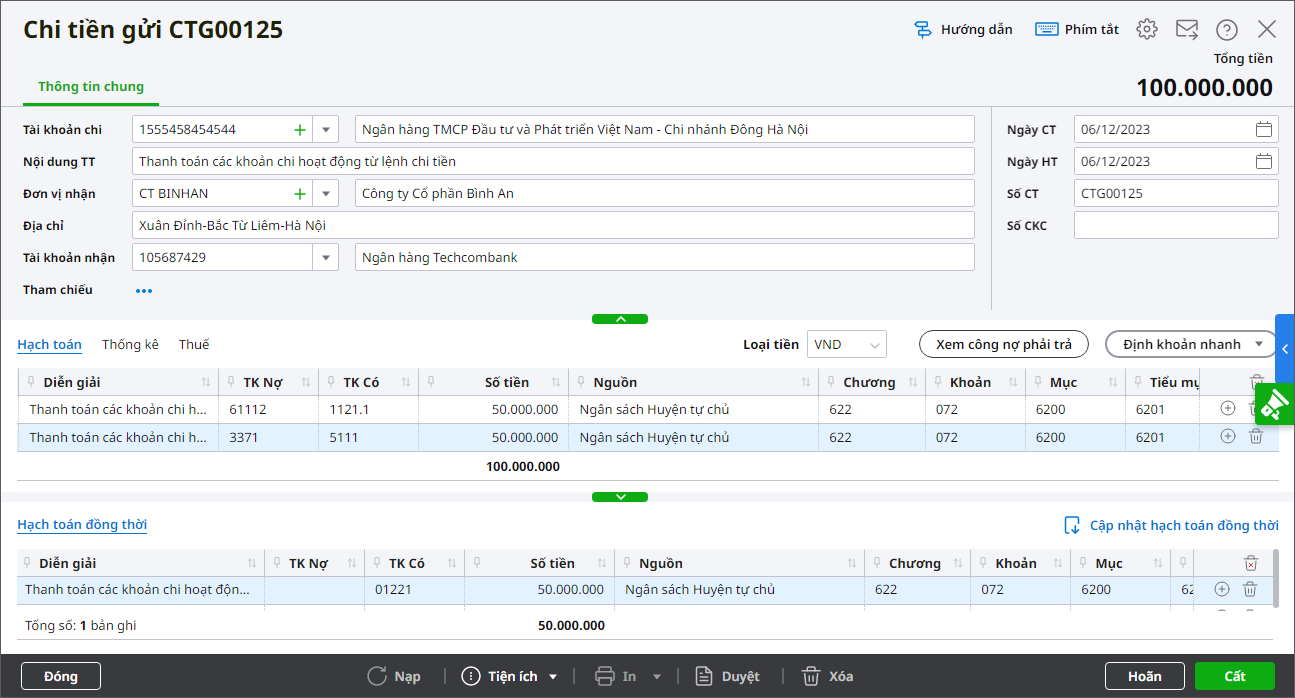
5. Nếu muốn chọn tham chiếu tới chứng từ Chuyển khoản kho bạc vào TK tiền gửi thì nhấn vào biểu tượng 3 chấm:
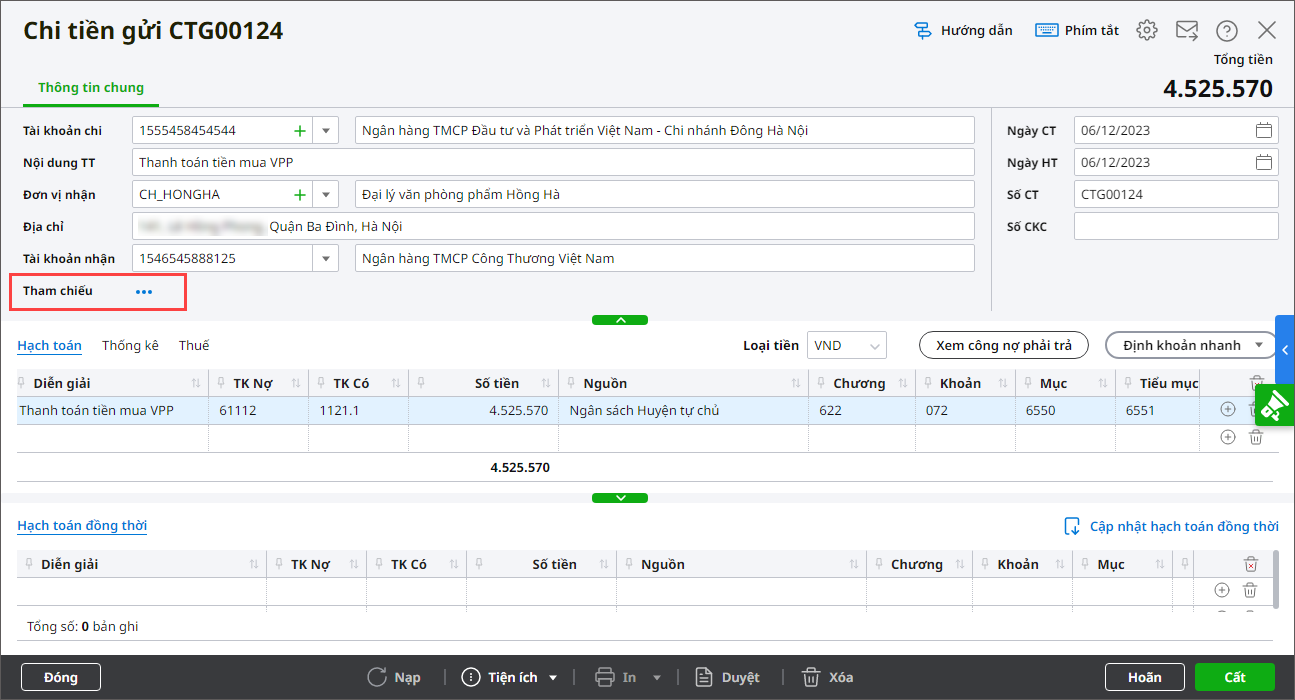
- Chọn Khoảng thời gian phát sinh chứng từ. Nhấn Lấy dữ liệu.
- Chọn vào chứng từ cần tham chiếu. Nhấn Chọn.
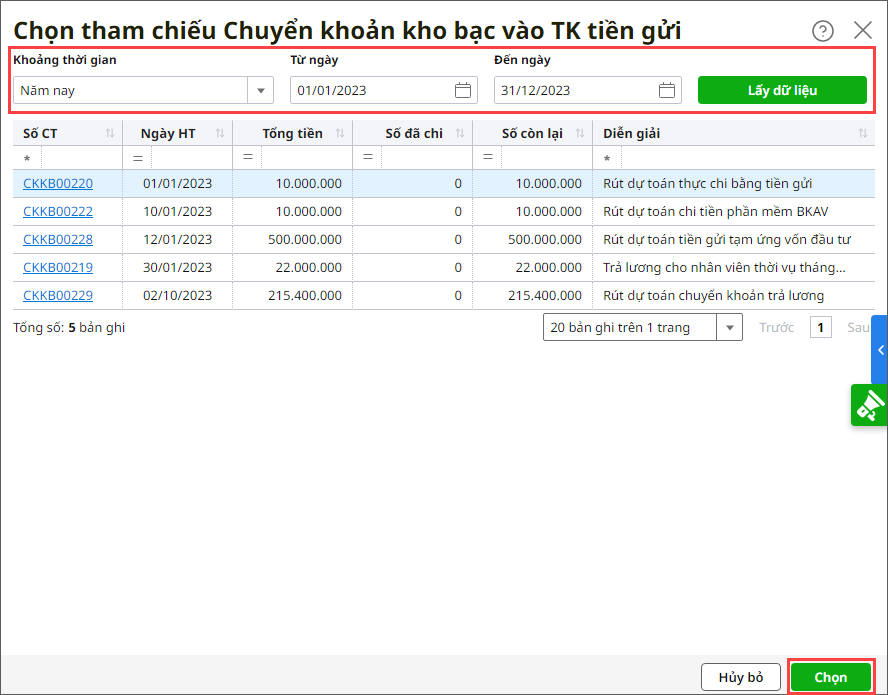
- Hệ thống tự động lấy các thông tin trên chứng từ tham chiếu về Chi tiền gửi hiện thời. Anh/chị sửa lại thông tin cho phù hợp.
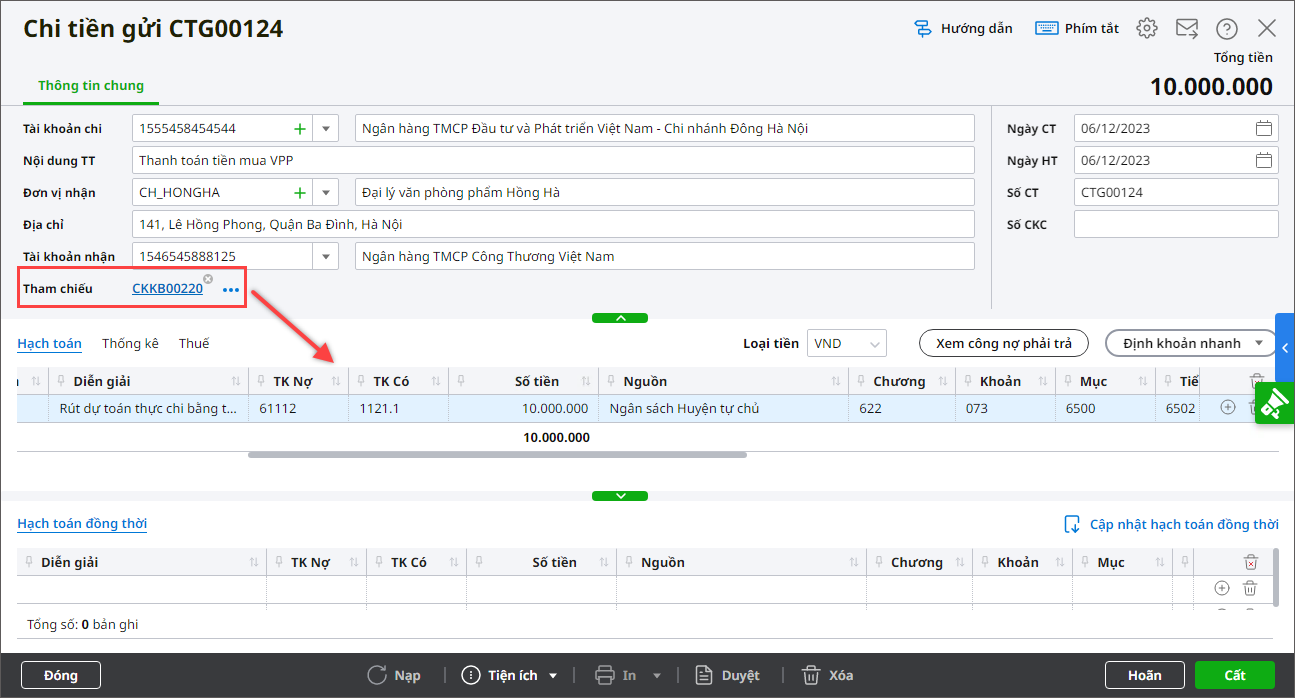
6. Nhấn Cất. Phần mềm hiển thị câu cảnh báo do thông tin hạch toán đồng thời khác với quy tắc thiết lập hạch toán đồng thời. Nhấn Có để giữ lại dòng hạch toán đồng thời.
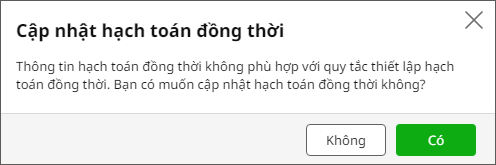
7. Anh/chị có thể tùy chọn một số Tiện ích sau:
- Thêm chứng từ: thêm mới chứng từ cùng loại với chứng từ hiện tại, để trống tất cả các thông tin (trừ Ngày CT, Ngày HT, Số CT).
- Thêm mới từ chứng từ hiện thời: thêm mới chứng từ cùng loại với chứng từ hiện tại và lấy các thông tin giống với chứng từ hiện tại (trừ Ngày CT, Ngày HT, Số CT).
- Xem số dư tài khoản: xem số dư các TK hạch toán trên chứng từ hiện thời.
- Xem số dư tạm ứng: kiểm tra số dư tạm ứng của từng tiểu mục để chi cho chính xác.
- Hạch toán chi phí lương, Hạch toán chi phí bảo hiểm: sinh chứng từ hạch toán chi phí lương, bảo hiểm tại Chứng từ nghiệp vụ khác.
- Cất thành định khoản tự động: lưu chứng từ hiện thời thành một định khoản tự động mới.
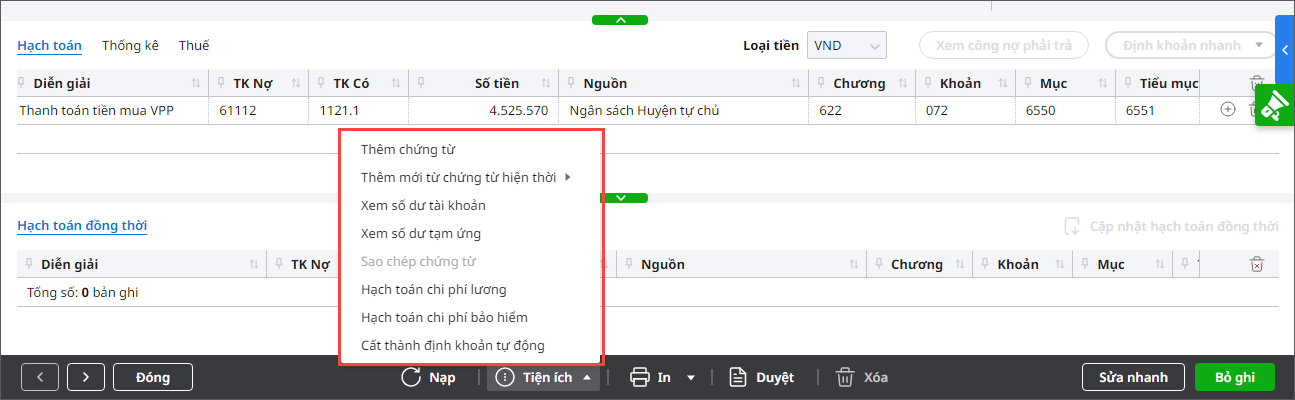
8. Nhấn In để chọn in một số chứng từ liên quan.




